- Android lässt sich nicht einschalten
- Toter Android-interner Speicher
- Schwarzer Bildschirm Samsung
- Wasser beschädigt Android
- Starten Sie Samsung immer wieder neu
- Auf das Samsung-Logo geklebt
- Virus infiziertes Android
- Abgestürztes Android
- Entsperren Sie Broken Screen Android
- WhatsApp Recovery für kaputte Samsung
- Stellen Sie SnapChat-Fotos von defektem Android wieder her
- Gefrorenes Android
Wie Samsung S6 Black Screen zu beheben [2023 Updated]
 Geschrieben von Boey Wong / 16. April 2021, 09:00 Uhr
Geschrieben von Boey Wong / 16. April 2021, 09:00 UhrWenn Sie ein gerootetes Android-Telefon oder -Tablet besitzen, auf dem ein benutzerdefiniertes ROM ausgeführt wird, sollten Sie besonders auf das Risiko achten, dass Ihr Gerät beschädigt wird. Abgesehen davon können viele andere Gründe auch zu einem gemauerten Android-Handset führen, darunter:
Ein Problem mit dem schwarzen Bildschirm des Todes kann auftreten, wenn die Firmware oder eine App mit Marshmallow nach einem Drop- oder Software-Update usw. nicht ordnungsgemäß funktioniert.
Bevor Sie Ihr Samsung-Handy zum Tode verurteilen, gibt es mehrere Tricks, die Sie ausprobieren können Repariere kaputtes Android.


Führerliste
Methode 1: Entfernen Sie die Batterie
Entfernen Sie den Akku, die SIM-Karte und die Speicherkarte und halten Sie Power Taste für eine Minute. Setzen Sie danach den Akku wieder ein. Wenn es nicht funktioniert, machen Sie es noch einmal. Fahren Sie mit dem nächsten Schritt fort, wenn das Problem weiterhin besteht.

Methode 2: Starten Sie in den Wiederherstellungsmodus
Starten Sie den Wiederherstellungsmodus neu, indem Sie die Taste gedrückt halten Power und Volume Down Knöpfe bis zum Android Systemwiederherstellung Bildschirm erscheint. Navigiere zu Cache-Partition löschen Verwenden Sie die Lautstärketasten und wählen Sie sie mit der Ein- / Aus-Taste aus. Das Gerät sollte dann neu starten.
Methode 3: Gerät auf Werkseinstellung zurücksetzen
Wenn die obige Methode nicht funktioniert, setzen Sie das Gerät auf die Werkseinstellungen zurück, um das Problem mit dem schwarzen Bildschirm des Todes zu beheben. Schalten Sie zuerst das Gerät aus und rufen Sie dann den Android-Systemwiederherstellungsbildschirm wie oben beschrieben auf. Wählen Daten löschen / Zurücksetzen auf Werkseinstellungen diesmal. Dadurch werden alle Inhalte und Einstellungen Ihres Geräts gelöscht.
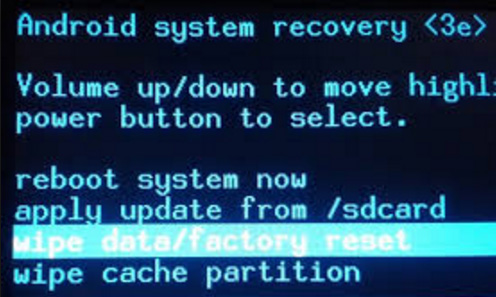
Methode 4: So beheben Sie den schwarzen Bildschirm des Todes mit FoneLab
Die beste Lösung, um das Problem mit dem schwarzen Bildschirm von Samsung zu beheben, ist die Verwendung FoneLab gebrochen Android Phone Datenextraktion Dies ist leistungsstark genug, um Ihre Daten zu schützen, während das Schwarzbild-Telefon wieder normal funktioniert, und um sie direkt vom Gerät auf Ihrem Computer wiederherzustellen.
Erfahren Sie mehr darüber So beheben Sie schwarzen Bildschirm auf Android-Handy.
Sehen wir uns unten ein einfaches Tutorial an, um das Problem zu beheben.
Korrigieren Sie Ihr eingefrorenes, abgestürztes, mit einem schwarzen Bildschirm oder einem Bildschirm gesperrtes Android-System, um normale Daten wiederherzustellen oder Daten von einem defekten Android-Telefon oder einer SD-Karte wiederherzustellen.
- Beheben Sie Probleme mit Android und stellen Sie Daten vom Telefon wieder her.
- Extrahieren Sie Kontakte, Nachrichten, WhatsApp, Fotos usw. von einem defekten Android-Gerät oder einer defekten Speicherkarte.
- Android-Telefon- und SD-Kartendaten sind verfügbar.
Schritt 1Laden Sie die Software über den obigen Link herunter und installieren Sie sie auf Ihrem PC. Das Programm wird dann automatisch gestartet, wenn es fertig ist. Wählen Defekte Android-Telefon-Datenextraktion auf der Schnittstelle.

Schritt 2Schließen Sie Ihr Samsung-Gerät mit einem USB-Kabel an den Computer an. Klicken Startseite in der BOx.

Schritt 3Wählen Sie auf der Benutzeroberfläche das Gerät mit dem Namen und das Modell Ihres Android-Telefons oder -Tablets aus. Klicken Schichtannahme nachdem.

Schritt 4Befolgen Sie die Anweisungen auf dem Bildschirm, um Ihr Android-Gerät in den Download-Modus zu versetzen: Schalten Sie das Telefon aus, und halten Sie die Taste gedrückt Volume Down + Home + Power Taste zusammen - drücken Sie die Volume Up und dann auf die Startseite .

Schritt 5Das Programm lädt das Wiederherstellungspaket herunter und repariert dann das defekte Android-System. Danach können Sie zu navigieren Android Data Recovery Funktion, um auf Ihre Android-Daten, einschließlich der gelöschten Dateien, zuzugreifen und diese zu scannen.
Schritt 6Zeigen Sie eine Vorschau der Elemente an, markieren Sie sie, und klicken Sie auf Entspannung um sie auf Ihrem Computer zu speichern.
Diese Software funktioniert gut für Samsung Galaxy S, Samsung Galaxy Note und Samsung Galaxy Tab. Mit ihrer Hilfe sind Sie in der Lage Daten von gemauerten Android wiederherstellen .
Korrigieren Sie Ihr eingefrorenes, abgestürztes, mit einem schwarzen Bildschirm oder einem Bildschirm gesperrtes Android-System, um normale Daten wiederherzustellen oder Daten von einem defekten Android-Telefon oder einer SD-Karte wiederherzustellen.
- Beheben Sie Probleme mit Android und stellen Sie Daten vom Telefon wieder her.
- Extrahieren Sie Kontakte, Nachrichten, WhatsApp, Fotos usw. von einem defekten Android-Gerät oder einer defekten Speicherkarte.
- Android-Telefon- und SD-Kartendaten sind verfügbar.
